Como corrigir perda de pacotes em Fall Guys
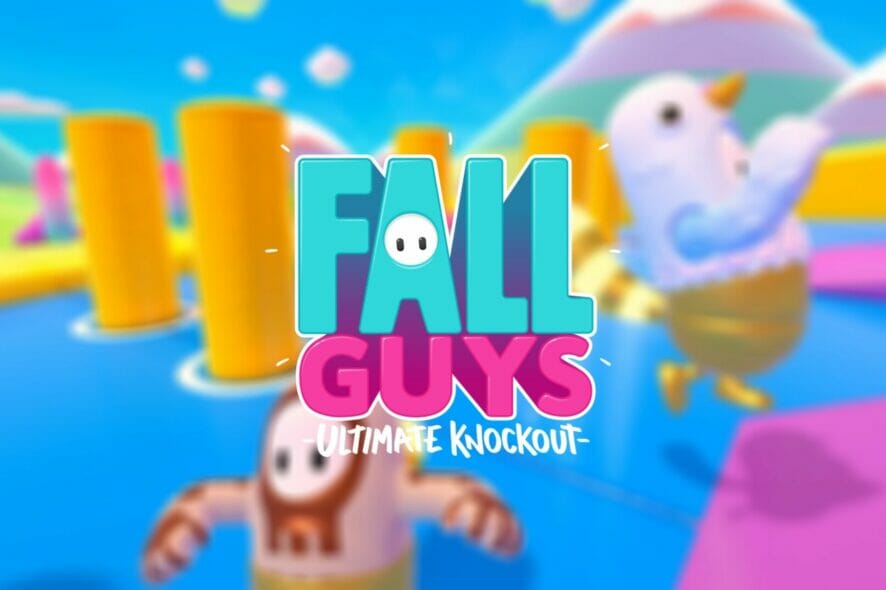
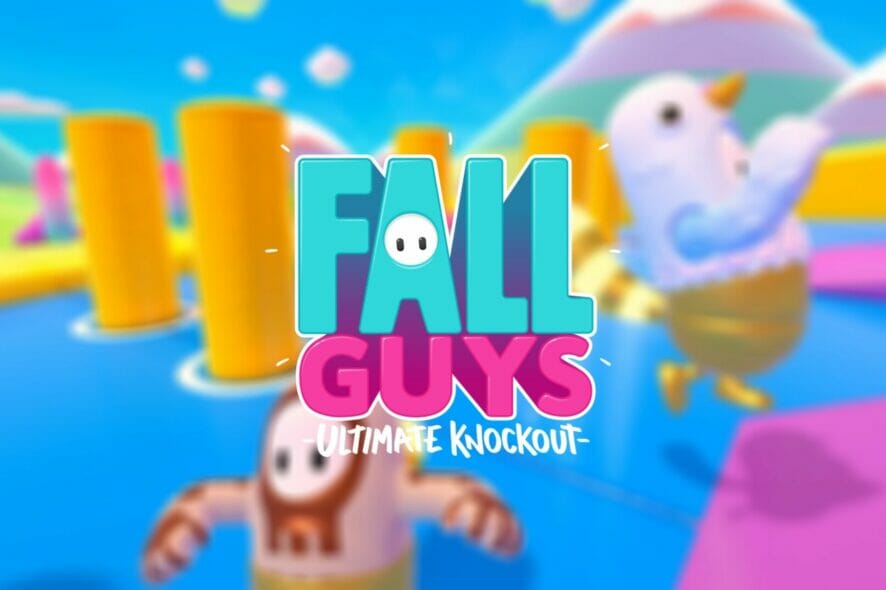
Fall Guys: Ultimate Knockout é um jogo multiplayer caótico e divertido onde até 60 jogadores competem em rodadas eliminatórias. Como o jogo é 100% online, a experiência depende diretamente da qualidade da sua conexão. Perda de pacotes (packet loss) é uma das falhas de rede mais frustrantes: controles que não respondem, teletransporte, queda repentina ou menus lentos podem transformar uma partida divertida em uma série de eliminações injustas.
Importante: definir perda de pacotes — em uma linha
- Perda de pacotes é quando pacotes de dados enviados entre seu dispositivo e o servidor do jogo não chegam ao destino ou retornam, causando falhas na experiência online.
Por que a perda de pacotes é especialmente perigosa em Fall Guys
Fall Guys envolve colisões, física e micro-decisions (saltos, agarrões, empurrões). Em muitos rounds apenas alguns jogadores avançam, então qualquer atraso, teletransporte ou falha de registro pode custar sua classificação. Além disso, respawns e colisões amplificam erros de sincronização: se o servidor perde atualizações da sua posição, você pode ser tratado como estando em outro lugar, sofrendo dano ou sendo eliminado sem ter de fato errad.
Causas comuns de perda de pacotes
A perda de pacotes pode ocorrer em vários pontos entre você e o servidor de Fall Guys — no seu equipamento local, no roteador, na rede do provedor ou nos servidores do jogo. Aqui estão causas frequentes com explicação breve:
- Congestionamento de rede: muitas conexões competindo pela mesma largura de banda.
- Uso de Wi‑Fi em vez de Ethernet: wireless tem mais variação, interferência e retransmissões.
- Problemas no servidor do jogo: instabilidade do lado do host ou manutenção.
- Throttling pelo ISP: o provedor limitando tráfego em horários/serviços específicos.
- Roteamento ineficiente pelo ISP: pacotes fazem um caminho longo ou problemático até o servidor.
- Cabos Ethernet de baixa qualidade ou conectores danificados.
- Placa de rede com drivers desatualizados ou defeituosos.
- Firmware antigo no roteador/modem.
- Aplicativos em segundo plano consumindo banda (streaming, torrents, VoIP).
- Problemas físicos: interferência elétrica, portas defeituosas, falhas de switch.
Nota: nem sempre a origem é óbvia — a perda pode ocorrer em várias etapas, por isso o diagnóstico costuma exigir testes sistemáticos.
Como detectar perda de pacotes (passo a passo)
- Extraia o endereço IP do servidor de Fall Guys: você pode usar um sniffer como Wireshark, ou procurar listas de servidores públicas/relatórios da comunidade. Definição rápida: Wireshark é uma ferramenta que captura pacotes e mostra IPs de contato.
- Abra o CMD como administrador no Windows (ou o terminal no Linux/macOS).
- Execute:
pathping x.x.x.xsubstituindox.x.x.xpelo IP do servidor.
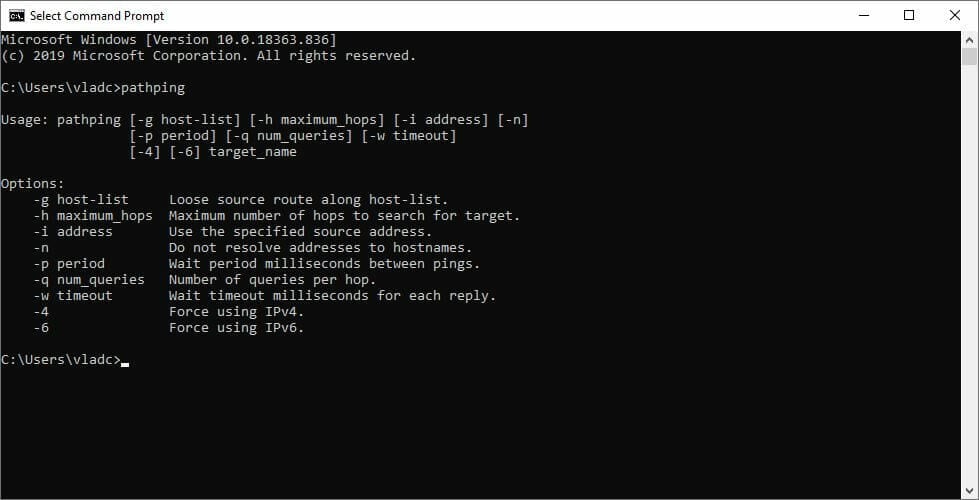
- Aguarde o término do teste (pode demorar alguns minutos).
- Analise cada hop (salto): pathping combina ping e traceroute e mostra porcentagem de perda por salto. Se a perda aparece já no primeiro salto (seu roteador), o problema é local; se aparece em um salto intermediário consistentemente, é mais provável ser problema do ISP/roteamento; se aparece no último salto, pode ser no servidor remoto.
Dica prática: também rode ping -n 100 x.x.x.x para ver variação de latência e perda simples, e tracert x.x.x.x para checar o caminho sem medir perda.
Quando testar contra terceiros (ex.: google.com) tenha em mente que resultados diferentes não descartam problemas entre você e os servidores de Fall Guys — teste sempre contra o IP real do jogo quando possível.
MELHORES PREÇOS PARA AGOSTO DE 2025
Editor’s Choice Private Internet Access: Suporte 24/7 e oferta com 82% de desconto no plano de 2 anos e 2 meses grátis. 70% dos nossos leitores escolhem Private Internet Access.
ExpressVPN: Alta velocidade com 61% de desconto e 4 meses grátis no plano de 2 anos.
CyberGhost: Protocolos de segurança com 83% de desconto e 2 meses grátis para plano de 2 anos.
Observação: promoções e preços variam. Verifique o site oficial antes de assinar.
Como corrigir perda de pacotes em Fall Guys
Abaixo há um conjunto de abordagens ordenadas do mais simples ao mais avançado. Siga na ordem e teste o jogo após cada mudança para verificar se a perda foi resolvida.
1. Use VPNs quando o problema for provedor ou roteamento
Quando a perda de pacotes é causada por roteamento ineficiente ou throttling do ISP, um VPN pode mudar a rota e reduzir perdas.
Passos:
- Baixe um cliente VPN confiável (recomendamos Private Internet Access ou outro serviço de boa reputação).
- Instale e faça login.
- Conecte-se a um servidor com baixa latência (idealmente regional).
- Inicie Fall Guys e verifique se a perda persiste.
Importante: VPNs não resolvem problemas físicos locais, e podem aumentar latência. Use como teste diagnóstico: se o VPN reduz ou elimina perda, o problema tende a estar no caminho entre seu ISP e o servidor.
Quando o VPN falha: se a perda aparece no primeiro salto do pathping (seu roteador) ou é causada por hardware local, VPN não ajudará.
2. Limpe DNS e Winsock (Windows)
Às vezes caches corrompidos afetam resolução de nomes ou pilhas TCP/UDP. Execute o CMD como administrador e cole os comandos abaixo em sequência:
ipconfig /flushdns
ipconfig /registerdns
ipconfig /release
ipconfig /renew
netsh winsock reset
exitReinicie o PC, reconecte o roteador/modem, e teste Fall Guys novamente.
Opcional: experimente DNS públicos (Cloudflare 1.1.1.1, Google 8.8.8.8) alterando configurações de adaptador. DNS público pode reduzir tempo de resolução e, em casos raros, evitar rotas problemáticas de DNS do ISP.
3. Soluções físicas e de hardware (checklist)
- Troque cabos Ethernet: prefira Cat5e ou Cat6 em boas condições. Evite cabos muito longos ou com dobras.
- Verifique portas e LEDs do roteador/modem: reclamos de interface física (LEDs amarelos/laranjas) podem indicar problema.
- Tests: conecte PC diretamente ao modem (bypass do roteador). Se a perda desaparecer, problema está no roteador.
- Substitua switches ou adaptadores USB-Ethernet suspeitos.
- Use uma porta diferente no roteador para eliminar porta defeituosa.
4. Wi‑Fi: reduza interferência ou mude para Ethernet
- Alterne a banda: 5 GHz tem menor interferência, 2.4 GHz tem maior alcance.
- Mude o canal do roteador para um canal menos congestionado.
- Reduza distância e obstáculos entre PC/console e roteador.
- Use um adaptador Powerline ou um ponto de acesso cabeado se possível.
Se puder, sempre prefira cabo Ethernet para jogos competitivos.
5. Atualize drivers e firmware
- Placa de rede: use drivers do site do fabricante (Intel, Realtek, Broadcom).
- Roteador/modem: aplique a versão de firmware mais recente do fabricante.
- Sistema operacional: mantenha atualizações de rede instaladas.
Alteração crítica: alguns drivers têm opções avançadas de offload ou energia que podem causar instabilidade — reverta para valores padrão se estiver em dúvida.
6. Ajustes de roteador: QoS, MTU, porta e UPnP
- QoS (Quality of Service): priorize o tráfego do seu PC/console ou a porta do jogo para reduzir perda em congestionamentos.
- MTU: às vezes MTU muito alto gera fragmentação e perda; teste valores entre 1400–1500.
- UPnP/NAT: mantenha UPnP ativado para facilitar NAT e reduzir possíveis problemas de conexão. Se usar NAT estrito, abra portas específicas conforme documentação do jogo.
Observação: alterações avançadas devem ser feitas com cuidado; anote configurações originais.
7. Verifique aplicativos em segundo plano
- Feche clientes de torrent, backups em nuvem, streams e chamadas VoIP.
- No Windows, verifique Uso de Rede no Gerenciador de Tarefas.
- Em consoles, verifique downloads/atualizações em segundo plano.
8. Contate o provedor (ISP) com dados observáveis
Quando pathping mostrar perda além do seu roteador, registre saídas de pathping, tracert e ping, e compartilhe com o suporte do ISP. Perguntas úteis para o ISP:
- Há manutenção ou problemas na minha área?
- Vocês detectam perda/erros na interface/routing para IP X?
- Podem reiniciar minha porta física (loop de linha) ou escalar para suporte de rede?
9. Quando o servidor do jogo é o culpado
Se a perda ocorre apenas no último salto ou é reportada por vários jogadores, a origem pode ser o servidor do jogo. Verifique canais oficiais (Twitter/Discord) e páginas de status para confirmações. Nesse caso você deve aguardar correção pelos operadores.
Playbook rápido de 10 minutos (SOP) para jogadores
- Reinicie o jogo.
- Troque para Ethernet quick-test.
- Execute
ping -n 20 x.x.x.x(IP do servidor). Se houver perda, vá para 4. - Rode
pathping x.x.x.xe capture resultados. - Limpe DNS/Winsock (comandos acima) e reinicie.
- Desative apps em segundo plano e testar novamente.
- Conecte VPN como teste diagnóstico.
- Se perda persistir e pathping mostrar salto externo, envie registros ao ISP.
Quadro de decisão (Mermaid)
flowchart TD
A[Comece: Perda de pacotes em Fall Guys] --> B{Conectado via Wi-Fi?}
B -- Sim --> C[Tente Ethernet]
B -- Não --> D[Execute pathping]
C --> D
D --> E{Perda no 1º salto?}
E -- Sim --> F[Verifique hardware local: cabos, portas, drivers]
E -- Não --> G{Perda em salto intermediário/externo?}
G -- Sim --> H[Contate ISP com dados pathping]
G -- Não --> I{Perda no último salto?}
I -- Sim --> J[Servidor do jogo ou rota final; verifique status oficial]
I -- Não --> K[Teste VPN]
K --> L{VPN reduz perda?}
L -- Sim --> H
L -- Não --> FCritérios de aceitação / Como saber que o problema foi resolvido
- Pathping mostra 0% de perda em todos os saltos até o servidor de Fall Guys.
- Ping estável sem valores extremos de jitter (variação entre respostas).
- Jogo sem teletransportes, entradas registradas sem atraso e sem quedas inesperadas por 15–30 minutos de sessão contínua.
Checklists por função
Gamer:
- Cabo Ethernet conectado e funcionando.
- Todos os downloads em segundo plano pausados.
- Reiniciou roteador/modem e PC/console.
Administrador de rede doméstica:
- Firmware do roteador atualizado.
- QoS configurado para priorizar tráfego de jogo.
- Logs do roteador coletados para análise.
Suporte do ISP:
- Verificar perda em interface do cliente.
- Checar rotas BGP e latência para o IP de destino.
- Reiniciar/forçar handshake na porta do cliente se necessário.
Testes / casos de aceitação
- Teste A (local): conectar PC diretamente ao modem; perda deve cair para zero.
- Teste B (roteador): reverter para firmware antigo; verificar se a perda desaparece.
- Teste C (VPN): se VPN fixa perda, registrar rotas antes/depois para diagnóstico.
Quando uma correção simples pode falhar (contra-exemplos)
- Problema físico no cabeamento externo do provedor: nenhuma ação local resolverá até o ISP consertar.
- Congestionamento extremo na infraestrutura do provedor em horários de pico: mesmo com QoS doméstico, a rota externa estará degradada.
- Ataques DDoS ou falhas do cluster de servidores do jogo: apenas espera e mitigação pelos operadores do jogo.
Boas práticas de longo prazo
- Monitore rotas com ferramentas como PingPlotter (versão paga/avançada) para detecção precoce.
- Use roteadores com CPU capaz de lidar com NAT e QoS, especialmente se fizer VPN ou tráfego intenso.
- Planeje upgrades de plano se vários usuários domésticos jogam/transmitem simultaneamente.
Perguntas frequentes
O VPN sempre resolve perda de pacotes?
Não. VPN pode ajudar quando a perda é causada por roteamento ruim ou throttling do ISP. Se a perda for local (cabos/roteador/placa) ou no próprio servidor do jogo, VPN não trará benefício.
Posso jogar bem via Wi‑Fi sem perda de pacotes?
Pode, em redes com pouco ruído, boa cobertura e roteadores modernos, mas Ethernet é mais confiável para jogos competitivos.
Há riscos ao usar VPN para jogos?
Pode aumentar a latência dependendo do servidor VPN. Além disso, alguns serviços de VPN podem bloquear certas portas; escolha um provedor de confiança.
Como verificar se o servidor do jogo está com problemas?
Consulte canais oficiais (status do jogo, Twitter, Discord), fóruns e sites de monitoramento de servidores. Se outros jogadores relatarem o mesmo, é provável que seja servidor.
Resumo final
Perda de pacotes em Fall Guys pode arruinar partidas — mas é, na maioria das vezes, detectável e mensurável com ferramentas como pathping. Comece eliminando causas locais (cabos, Wi‑Fi, drivers), limpe caches de rede, teste com VPN e, se necessário, escale ao ISP com logs. Manter hardware e firmware atualizados, usar cabo Ethernet e priorizar tráfego de jogo via QoS reduz bastante a chance de problemas.
Notas finais: a correção pode exigir tentativa e erro. Documente cada mudança, teste por períodos razoáveis (15–30 minutos) e retorne a configurações anteriores caso algo piore.
Materiais semelhantes

Instalar e usar Podman no Debian 11
Apt‑pinning no Debian: guia prático

Injete FSR 4 com OptiScaler em qualquer jogo
DansGuardian e Squid com NTLM no Debian Etch

Corrigir erro de instalação no Android
